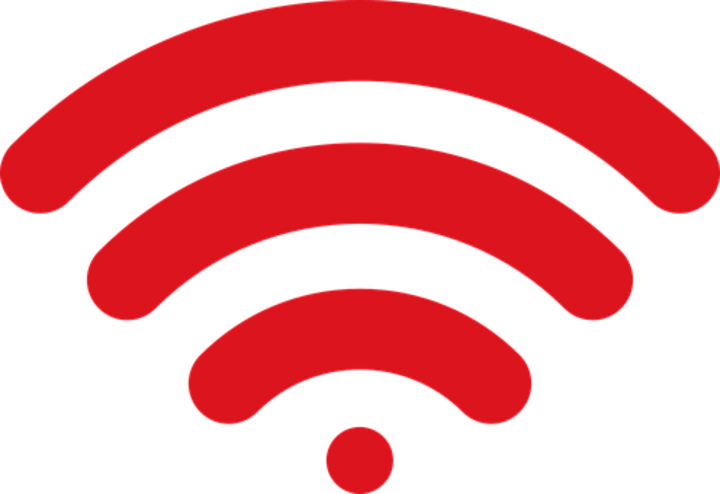
To oprogramowanie sprawi, że Twoje sterowniki będą działały, dzięki czemu będziesz chroniony przed typowymi błędami komputera i awariami sprzętu. Sprawdź teraz wszystkie sterowniki w 3 prostych krokach:
- Pobierz poprawkę sterownika (zweryfikowany plik do pobrania).
- Kliknij Rozpocznij skanowanie znaleźć wszystkie problematyczne sterowniki.
- Kliknij Zaktualizuj sterowniki aby uzyskać nowe wersje i uniknąć nieprawidłowego działania systemu.
- DriverFix został pobrany przez 0 czytelników w tym miesiącu.
Jak wykryć domową sieć internetową na laptopach lub komputerze z systemem Windows 10, 8.1?
- Uruchom ponownie komputer
- Wyłącz router
- Sprawdź odległość połączenia Wi-Fi
- Sprawdź, czy router działa normalnie
- Sprawdź sygnały zakłócające
- Sprawdź router w trybie monitora monitor
- Sprawdź router w trybie monitora monitor
- Inne błędy połączenia z Internetem, które możesz napotkać
W systemie Windows 10, 8.1 systemów operacyjnych możemy napotkać pewne problemy związane z połączeniem z naszą siecią domową. Chociaż nawet jeśli nasze okna
10 Komputer stacjonarny lub laptop nie może połączyć się z Internetem, nasze inne urządzenia, takie jak telefony i tablety, nie będą miały problemu z połączeniem się z routerem lub modemem. To nieudane wykrycie sieci domowej w systemie Windows 10, 8.1 może być przyczyną kilku powodów, ale wyliczymy opcje, które możesz wykonać, aby rozwiązać ten problem w kilku wierszach w dół.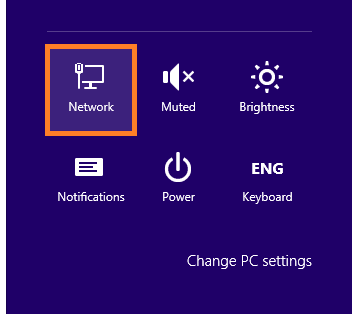
Niektórzy z nas kupując nowy laptop np. z systemem Windows 10 lub Windows 8.1 na nim i próbujemy połączyć się z bezprzewodowym routerem internetowym w naszym domu, nie wykrywa naszej sieci domowej, ale musimy pamiętaj o kilku rzeczach, zanim spróbujemy połączyć się z siecią, na przykład upewniając się, że karta Wi-Fi na laptopie lub komputerze jest włączona prawidłowo. W większości przypadków gdzieś w pobliżu klawiatury laptopa świeci się ikona Wifi i musimy need zobacz, czy jest włączony, jeśli nie, to musimy włączyć adapter, aby wykryć nasz bezprzewodowy dom sieć.
Jak znaleźć sieć domową w systemie Windows 10?
1. Uruchom ponownie komputer
- Uruchom ponownie komputer lub laptop z systemem Windows 8.
- Spróbuj połączyć się po ponownym uruchomieniu.
- Jeśli to nie zadziała, przejdź do drugiej opcji.
2. Wyłącz router
- Odłącz router, który masz w domu, od gniazdka elektrycznego.
- Odczekaj od 20 do 30 sekund przy wyłączonym zasilaniu routera.
- Podłącz router ponownie do gniazdka elektrycznego.
- Odczekaj około 30 sekund na zainicjowanie routera.
- Teraz będziesz musiał spróbować ponownie połączyć się z siecią za pomocą komputera PC lub laptopa i sprawdzić, czy to zadziałało
3. Sprawdź odległość połączenia Wi-Fi
Możemy mieć problem podczas łączenia się z naszą siecią domową, ponieważ nasz komputer lub laptop znajduje się zbyt daleko od routera. W takim przypadku nie będziesz w stanie złapać sygnału z routera lub będzie on regularnie łączyć się i rozłączać, co sprawia, że połączenie sieciowe jest bardzo irytujące.
Jedynym sposobem, w jaki możemy rozwiązać ten problem, jest przeniesienie komputera PC lub laptopa z systemem Windows 8, 8.1 bliżej router lub możesz kupić wzmacniacz do połączenia Wi-Fi, aby zwiększyć zasięg swojego router.
4. Sprawdź, czy router działa normalnie
Twój router lub punkt dostępowy może nie działać prawidłowo.
Jeśli wystąpią problemy sprzętowe z routerem, należy go zanieść do specjalistycznego sklep, w którym możesz go naprawić lub jeśli nadal masz na to gwarancję, po prostu zabierz go z powrotem do miejsca, w którym kupiłem to.
Uwaga: aby sprawdzić, czy router działa, spróbuj połączyć się z routerem za pośrednictwem innych urządzeń, takich jak telefony i tablety.
5. Sprawdź sygnały zakłócające
Niektóre inne urządzenia mogą zakłócać sygnał sieci bezprzewodowej, uniemożliwiając w ten sposób połączenie z siecią.
Urządzeniami mogą być np. kuchenki mikrofalowe lub po prostu telefon, który ma taką samą częstotliwość jak Twój router, w tym przypadku możesz to sprawdzić, przenosząc urządzenia w inne pomieszczenie lub daleko od routera.
Innym rozwiązaniem tego problemu jest ustawienie routera na automatyczne konfigurowanie kanału bezprzewodowego (przeczytaj instrukcję routera, aby uzyskać więcej informacji na temat tej opcji).
6. Odłącz niepotrzebne urządzenia od routera
Router może mieć z nim zbyt wiele połączeń, więc jeśli masz dużo komputerów i innych urządzeń podłączonych do niego, możesz mieć problemy z wykryciem lub połączeniem się z routerem.
W takim przypadku możesz spróbować odłączyć niektóre urządzenia i sprawdzić, czy możesz wykryć sieć domową i połączyć się z nią.
7. Sprawdź router w trybie monitora monitor
Ostatnią rzeczą, jaką możemy spróbować, jest sprawdzenie, czy router w twoim domu jest w trybie monitora. Istnieje kilka programów dla Twojego systemu Windows 10, 8.1 PC lub laptop, który będzie monitorował sieć, jeśli pozostawisz ją otwartą w tle. Jedynym problemem jest to, że jeśli zostawisz otwarty program monitorujący, router nie pozwoli Ci wykryć sieci i dlatego nie będziesz mógł się z nią połączyć.
Rozwiązanie: Zamknij wszelkie programy do monitorowania sieci, które mogą być uruchomione na komputerze lub laptopie, odłącz router kabel zasilający, uruchom ponownie komputer, podłącz kabel zasilający do routera i spróbuj sprawdzić, czy wykryje sieć domową teraz.
8. Inne błędy połączenia z Internetem, które możesz napotkać
Problemy z połączeniem to jedne z najbardziej irytujących i często występujących na laptopach i komputerach z systemem Windows. Stworzyliśmy niezliczone przewodniki, aby rozwiązać takie problemy i pomogliśmy tysiącom naszych czytelników że. Oto kilka, które pomogą Ci rozwiązać najczęściej spotykane problemy z połączeniem internetowym:
- Poprawka: Windows 10 nie może połączyć się z tą siecią
- Eksplorator plików nie wykrywa urządzeń sieciowych w systemie Windows 10
- Wi-Fi nie ma prawidłowej konfiguracji IP w systemie Windows 10
- Błąd „Wykryto zmianę sieci” w systemie Windows 10
- Windows 10 nie może znaleźć sieci Wi-Fi
- Grupy domowej nie można skonfigurować w systemie Windows 10, 8.1 i 7
Czy potrafisz teraz wykryć swoją sieć domową w systemie Windows 10 i Windows 8.1? Jeśli skorzystałeś z przedstawionych powyżej opcji i nadal nie możesz wykryć sieci domowej, napisz do nas poniżej, a zobaczymy, co możemy zrobić, aby rozwiązać ten problem.

